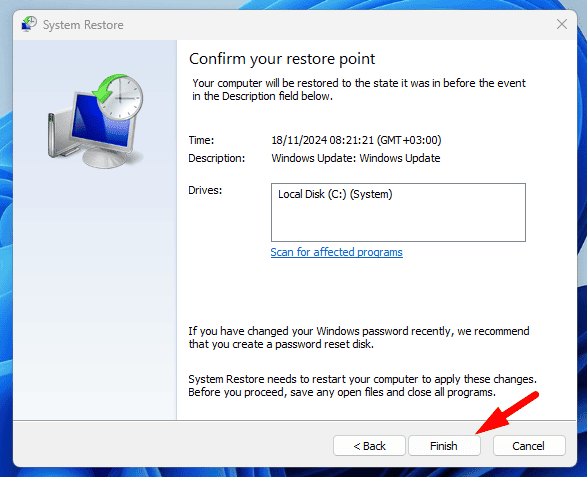MSPoweruser の編集チームの維持にどのように貢献できるかについては、開示ページをお読みください。

パートナーからのメッセージ
PC HelpSoft Driver Updater を使用してドライバーの問題をすべて修正します:
PC HelpSoft Driver Updater を使用すると、わずか 3 つのステップで PC 上のドライバーの問題を簡単に更新して修正できます:
-
PC HelpSoft Driver Updaterをダウンロードしてインストールします。
-
PC をスキャンして、古いドライバーや不足しているドライバーを見つけます。
-
「今すぐ更新」をクリックして、最新のオリジナルドライバーをすぐにインストールします。
PC を最高の状態で実行し続けてください。今すぐドライバーを更新してください。
今月、PC HelpSoft は 0 人の読者によってダウンロードされました
Windows 11 の予期しないカーネル モード トラップは、システムを事実上停止させるブルー スクリーン (BSOD) であり、直ちに対処する必要があります。これは、
CPU がシステムでは解決できない問題に遭遇し、
多くの場合クラッシュを引き起こすことを意味します。このエラーは通常、重大なシステムの不安定性を示します。多くの場合、ハードウェアの問題、古いドライバー、またはマルウェアが原因で発生します。
ただし、エラーを修正する方法はいくつかあります。
方法を説明しますので、始めましょう!
クイックフィックス
より複雑な解決策に進む前に、次の手順を試してください:-
コンピューターを再起動します。- [スタート] メニュー > [電源] > [再起動] の順にタップします。
システムの過熱がないか確認します。- 過熱はシステムを不安定にする可能性があるため、コンピューターが適切に換気されていることを確認し、冷却ファンや通気孔から埃を取り除きます。
マルウェアとウイルスを確認します:- Windows セキュリティ > ウイルスと脅威の保護 > スキャン オプション > フル スキャン > 今すぐスキャンを開きます。
システム更新プログラムをインストールします:
Windows I > Windows Update > 更新プログラムの確認 > ダウンロードしてインストールを押します。
互換性のないドライバーを更新します
予期しないカーネル モード トラップ エラーの最も一般的な原因は、古いドライバーまたは互換性のないドライバーです。ドライバーはハードウェアとオペレーティング システムの間の橋渡し役として機能するため、ドライバーが古かったり壊れていたりすると、システム クラッシュを引き起こす可能性があります。更新方法は次のとおりです:-
Windows X を押し、メニューから
デバイス マネージャー
を選択します。

-
問題を示す黄色の三角形のアイコンが付いたデバイスを探します。問題のあるデバイスを右クリックし、
ドライバーの更新
を選択します。

-
ドライバーを自動的に検索 を選択します。

Windows は最新のドライバーを検索し、利用可能な場合はインストールします。アップデートが完了したら、システムを再起動して問題が解決したかどうかを確認します。
PC HelpSoft Driver Updater を使用して、このプロセスを自動的に処理することもできます。
互換性のないドライバーを再インストールします
更新してもエラーが解決しない場合は、再インストールが必要になる可能性があります。その方法は次のとおりです:
-
デバイス マネージャー を再度開きます。
- 問題の原因となっているデバイスを右クリックし、デバイスのアンインストールを選択します。

- プロンプトが表示されたら、アンインストールを確認します。

コンピュータを再起動します。 Windows はドライバーを自動的に再インストールしようとします。
セーフモードで起動
セーフ モードでは、最小限のドライバーと設定で Windows が実行されます。これは、特定のプログラムまたはサービスが問題の原因となっているかどうかを特定するのに役立ちます。その方法は次のとおりです:
-
Windows R を押してファイル名を指定して実行ダイアログ ボックスを開き、msconfig, と入力して Enter を押します。

- 上部にある ブート タブを選択します。 セーフ ブート ボックスをオンにし、ブート オプション で 最小限 オプションを選択します。

-
OK をクリックし、再起動 をクリックしてセーフ モードで起動します。

セーフ モードに入ったら、エラーが解決されたかどうかを確認します。該当する場合、問題はサードパーティのソフトウェアまたはドライバーに関連している可能性があります。
システム ファイル チェック (SFC) を実行します
システム ファイルが見つからないか破損していると、予期しないカーネル モード トラップ エラーなど、多くのエラーが発生する可能性があります。システム ファイル チェッカー (SFC) ツールを実行すると、これらの問題が自動的にスキャンされ、修復されます。以下の手順に従ってください:
-
コマンド プロンプトを開き、検索ボタンから管理者として実行します。

-
sfc /scannow と入力し、Enter を押します。このプロセスには数分かかる場合があります。ツールが問題を検出すると、自動的に修正を試みます。

スキャンと修復のプロセスが完了したら、コンピューターを再起動して問題が解決したかどうかを確認します。
CHKDSK を実行します
CHKDSK ツールは、ハード ドライブ上のファイル システム エラーや不良セクタをスキャンして修復します。以下の手順に従ってください:
- 管理者としてコマンド プロンプトを再度開きます。
-
chkdsk /f /r と入力し、Enter を押します。

- 次回の再起動のチェックをスケジュールするように求められたら、「Y」 と入力し、Enter を押します。

次回の再起動時に CHKDSK が実行され、ディスクの問題の修復が試みられます。
Windows メモリ診断ツールを使用する
RAM に欠陥があるか、互換性がない場合、Windows 11 で予期せぬカーネル モード トラップ エラーが発生する可能性があります。メモリの問題を除外するには、Windows メモリ診断ツールを実行してコンピュータの RAM をチェックします。
-
Windows S を押し、Windows メモリ診断 と入力し、開くをクリックします。

- [今すぐ再起動して問題がないか確認してください] を選択します。このツールは RAM 上で一連のテストを実行し、エラーをチェックします。システムの RAM の量によっては、このプロセスに時間がかかる場合があります。

テストが完了すると、Windows は結果を表示し、必要なアクションを推奨します。-
メモリの問題が見つかった場合は、RAM を交換するか、さらにトラブルシューティングを行って障害のあるモジュールを特定する必要がある場合があります。
ファームウェアのアップデート (BIOS/UEFI)
古い BIOS または UEFI ファームウェアは、ハードウェア コンポーネントと競合し、エラーを引き起こす場合があります。ファームウェアを更新するとシステムの安定性が向上しますが、いくつかのリスクが伴います。 ファームウェアのアップデートに失敗したり、正しくない場合、システムが使用できなくなる可能性があります。そのため、製造元の指示に従ってください。
次のことを行う必要があります:
-
Windows R を押し、msinfo32 と入力して、開く を押します。

- システム概要の BIOS バージョン/日付 に注意してください。

- コンピューターまたはマザーボードの製造元の Web サイトにアクセスし、お使いのモデルのサポート ページを見つけます。
- 指示に従って、BIOS/UEFI を最新バージョンに更新してください。
アップデート後、コンピュータを再起動し、エラーが継続するかどうかを確認します。
システムの復元を実行します
他に何も問題がない場合は、システムの復元を実行して、システムをエラーが発生する前の安定した状態に戻す必要がある場合があります。このオプションは、最近のソフトウェアまたはドライバーのインストール後に問題が発生した場合に役立ちます。以下の手順に従ってください:
-
Windows S を押し、「復元ポイントの作成」と入力し、開く をタップします。

-
システムのプロパティウィンドウで、システムの復元ボタンをクリックします。

-
予期しないカーネル モード トラップ エラーが開始される前の復元ポイントを選択してください。

- [完了]をタップします。

Windows 11 の予期しないカーネル モード トラップ エラーは、互換性のないドライバー、破損したファイル、ハードウェアの欠陥、および古いファームウェアによって引き起こされる深刻な問題です。システムに大幅な変更を加える前に、必ずデータをバックアップしてください。
また、IRQL NOT LESS OR EQUAL、PAGE_NOT_ZERO、INSTRUCTION_BUS_ERROR などの他のブルー スクリーン エラーを修正する方法も学習します。
以上がWindows 11 の予期しないカーネル モード トラップ: 簡単な BSOD 修正の詳細内容です。詳細については、PHP 中国語 Web サイトの他の関連記事を参照してください。